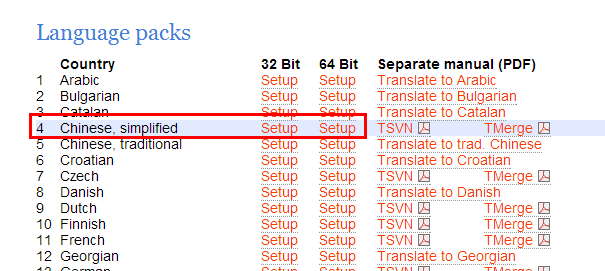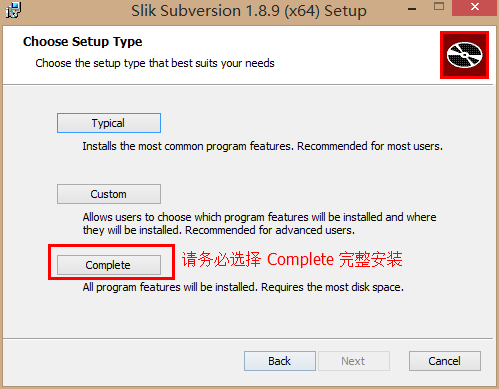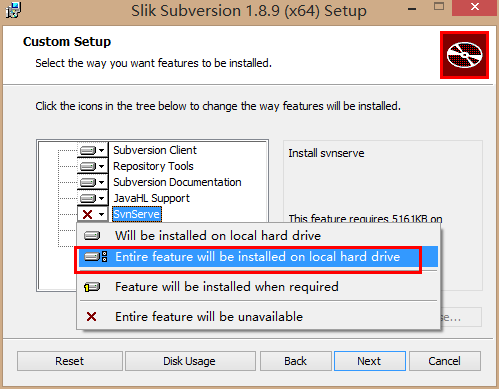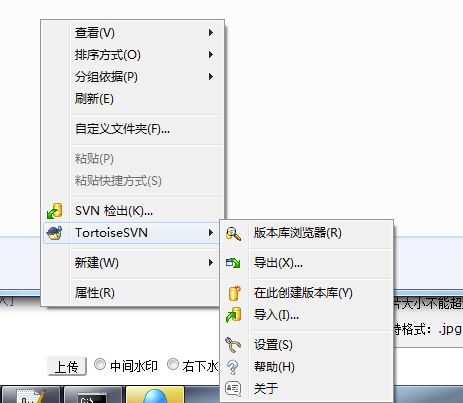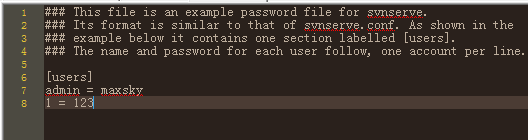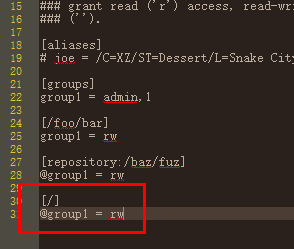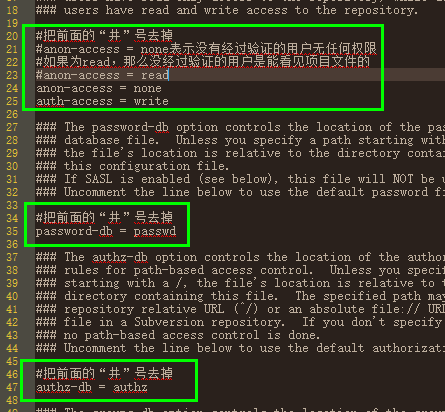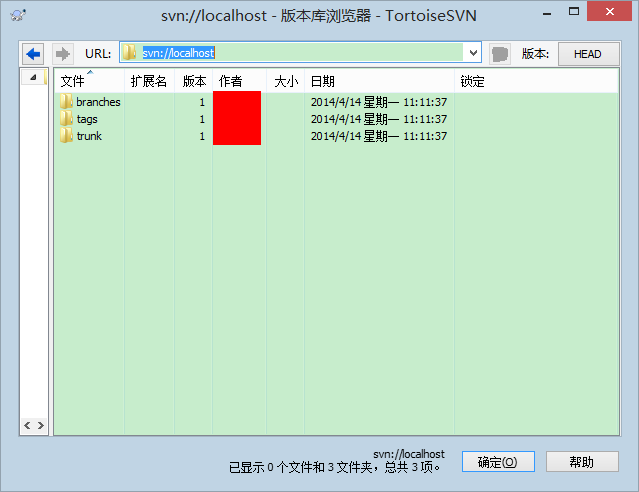Windows下SVN创建流程及认证失败的解决方法
需要的软件:
1、SlikSVN,下载传送门:http://www.sliksvn.com/en/download/
2、“乌龟”,下载传送门:http://tortoisesvn.net/downloads.html
PS:“乌龟”下方有中文语言包,注意下边有32位和64位之分,取决于你安装的“乌龟”
安装SlikSVN时要注意,务必选择Complete(完整)安装,或者Custom(自定义)
如果选Custom(自定义),勾上Serve
安装好两个软件后,找一个喜欢的地方创建版本库
例如这么一个文件夹:E:\Documents\SVN\Repository 或者简单点 D:\SVN\Repository
进入Repository文件夹,然后右键 - TortoiseSVN - 在此创建版本库
出现一堆文件夹,再创建数据结构就OK了。
------------------------------------------------------------------------------------------------------------------------
接下来配置启动服务,进Silk安装目录的Bin文件夹
新建一个文本文档,内容如下:
cmd /C svnserve -d -r 你的版本库路径 >"C:\1.txt
例如我的:cmd /C svnserve -d -r E:\Documents\SVN\Repository >"C:\1.txt
简单点可以:svnserve -d -r E:\Documents\SVN\Repository
然后保存为“Start.bat”(或者其他名字,“启动.bat”也行)
最后就可以通过运行“Start.bat”即可启动SVN服务器
不过我们需要添加用户及配置权限再启动,不然只能本地访问
------------------------------------------------------------------------------------------------------------------------
进版本库目录的conf文件夹,例如:E:\Documents\SVN\Repository\conf
记事本打开“passwd”文件,添加你需要的用户名及密码,例如:
(等号两边一定要有空格,我这里有就是两个用户,用户admin和用户1)
保存“passwd”,再记事本打开“authz”文件
注意去掉[groups]、[/foo/bar]和[repository:/baz/fuz]前的#号
groups下,group1表示一个组,其拥有admin和1用户(和之前passwd文件下的用户名一致)
然后[/foo/bar]和[repository:/baz/fuz]下如图赋予group1这个组读写权限
(重点:如果在最后访问SVN服务器出现认证失败,添加如上图的最后[/]那一项,去掉#号)
Like This:
最后编辑“svnserve.conf”文件,如图:
注:原本“anon-access”的值为read,建议改为none,理由如图
最后保存,现在可以通过运行“Start.bat”开启SVN服务了,注意弹出的防火墙要允许
来测试一下访问是否正常,在任意地方(例如桌面)右键 - TortoiseSVN - 版本库浏览器
URL内输入“svn://localhost”或“svn://127.0.0.1”并回车
在弹出的认证窗口内输入刚刚在passwd文件内添加的用户名及密码,然后确定
没有任何错误就对了: